Содержание
Apple и Google сделали возможной двустороннюю передачу фотографий и видео между своими учетными записями. До сих пор вы могли перенести свои фотографии iCloud (изображения с iPhone, iPad) в Google Photos. Аналогично, перенос ваших Google Фото в iCloud Photos возможно с помощью простого процесса. Благодаря Google и Apple вам больше не нужно сидеть за компьютером, чтобы загрузить Google Фото и загрузить их все в iCloud Photos. Стоит отметить, что передача буквально означает, что вы копируете и перемещаете изображения и видео из Google Фото в фотографии iCloud.
Перед переносом данных Google Фото в iCloud Photos
Основное требование для осуществления этой передачи — достаточно места для хранения в вашей учетной записи iCloud. Поскольку Apple предлагает только 5 ГБ бесплатного хранилища при создании Apple ID, этого может быть недостаточно для ваши Google Фото . Поэтому вам придется купить дополнительное хранилище, если у вас его нет, чтобы освободить место для перемещения копий изображений и видео из Google Фото. Прежде чем копировать и перемещать свои Google Фото в iCloud Photos, вам необходимо принять во внимание несколько вещей. Вот что вам нужно знать:
- Копирование и перемещение фотографий и видео не приводит к их удалению из Google Фото.
- В разделе «Фото iCloud» будет создана копия данных Google Фото, а в приложении «Фото» альбом будет помечен как «Импортировать из Google».
- Фото iCloud поддерживает передачу некоторых форматов файлов фотографий (JPEG, HEIC, PNG, GIF, TIFF, AVIF и BMP) и форматов видеофайлов (MP4 и MOV).
- Другие неподдерживаемые типы файлов фотографий (RAW) и видео переносятся в общее хранилище iCloud Drive.
Также читайте: Лучшие советы и рекомендации по эффективному использованию альбомов в Google Фото
Перенос Google Фото в iCloud Photos
Ссылка на Google Takeout позволяет экспортировать данные из всех служб поддержки Google. Однако вам не нужно беспокоиться об этой странице. Вместо этого вы можете перейти на страницу «Архив», предназначенную специально для Google Фото. Прежде чем начать, держите под рукой данные своего Apple ID. Вот как действовать:
1. Откройте страницу «Архиватор» Google Фото в веб-браузере на ПК или Mac.
Посетите страницу архива Google Фото
2. Нажмите кнопку Продолжить в разделе «Выберите данные, которые хотите скопировать».
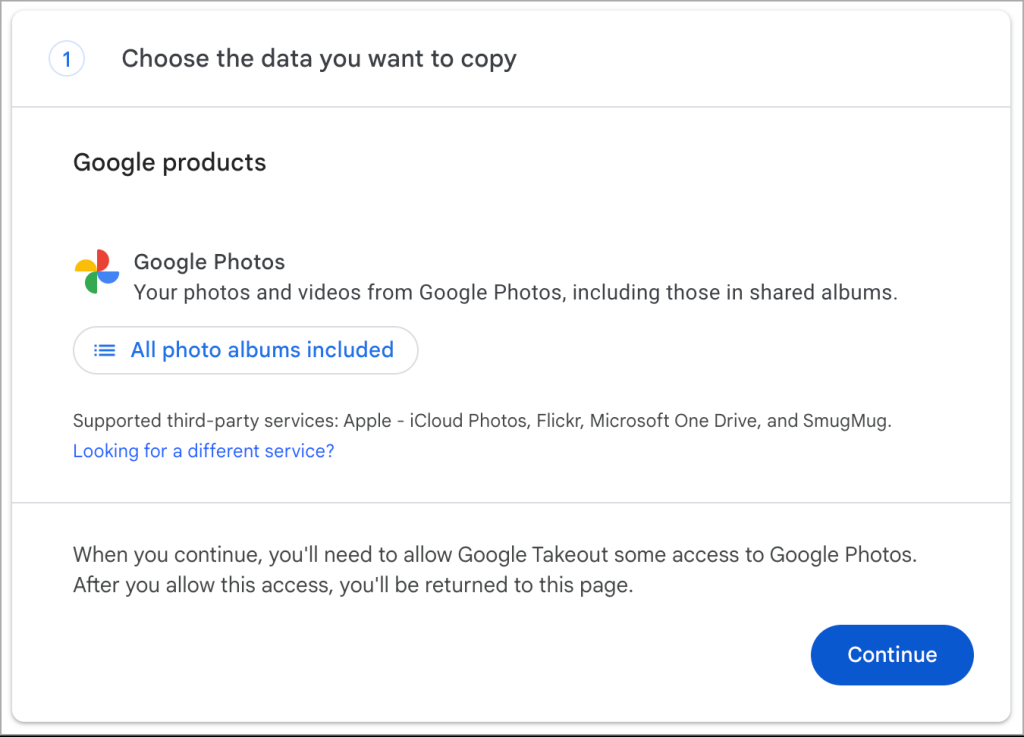
3. Вам будет предложено подтвердить свою учетную запись Google, чтобы войти в правильную учетную запись. Кроме того, разрешите своему аккаунту доступ к Google Фото для обработки Архиватора.

4. В раскрывающемся списке «Переместить в» выберите Apple – iCloud Photos и нажмите кнопку Продолжить. Вы перейдете на страницу входа в Apple ID.
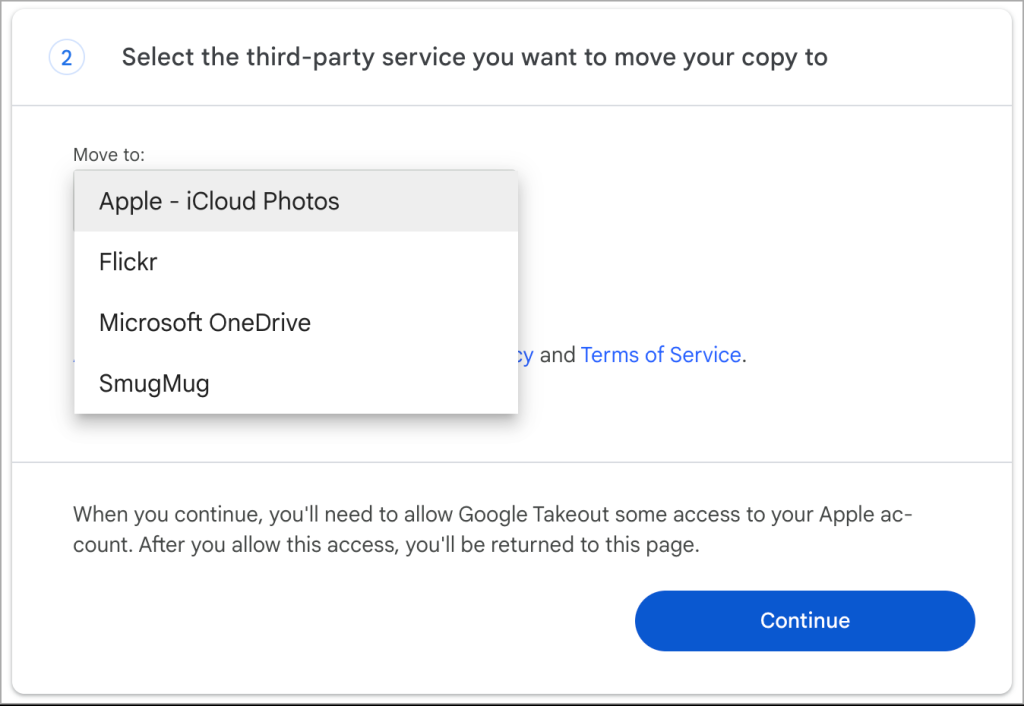
5. Войдите в iCloud, используя свой Apple ID. На странице iCloud вам будет предложено разрешить Google Takeout доступ к информации вашего Apple ID для добавления фотографий и видео в iCloud. Нажмите Разрешить, чтобы продолжить.
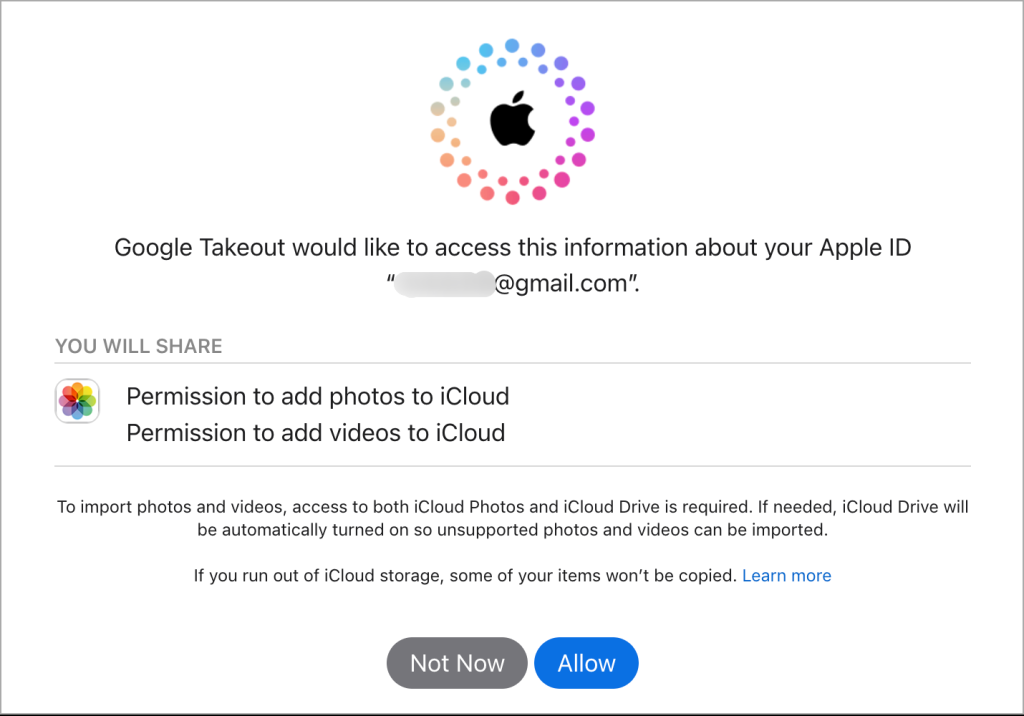
6. Нажмите Принять и продолжить, чтобы начать процесс экспорта изображений и видео из Google Фото в iCloud Photos.
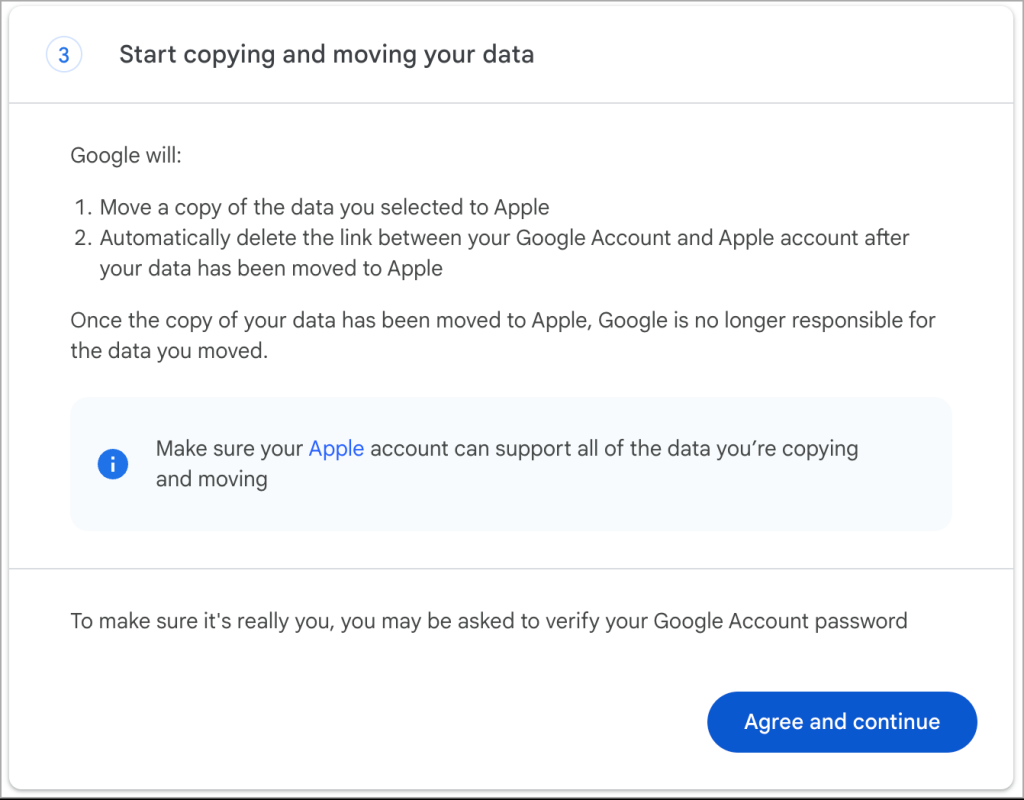
7. На последнем экране будет показан статус вашего экспорта из Google Фото в другие сторонние службы. В данном случае это будет iCloud. Вы можете проверить статус экспорта на странице Управление Google Takeout .
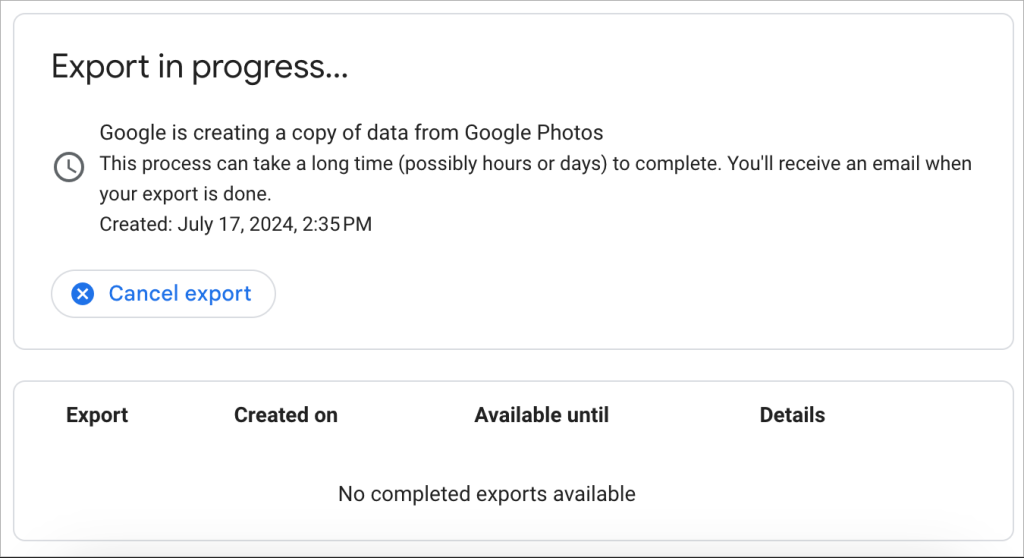
В зависимости от размера экспортируемых фотографий и видео процесс экспорта может занять несколько часов или дней. Вы получите электронное письмо, когда Google завершит экспорт копии фотографий и видео из Google Фото.
Что следует помнить при экспорте Google Фото в iCloud Photos
Перенос фотографий и видео между Google Фото и iCloud Photos кажется простым процессом. Однако есть несколько вещей, которые вам следует иметь в виду. И это не ограничивается объемом памяти в вашей учетной записи iCloud.
Синхронизация фотографий с iCloud на iPhone и iPad — это нормально. Однако перенос Google Фото в iCloud означает, что копия этого экспорта также появится на вашем iPhone и iPad. Альбом под названием «Импорт из Google» в приложении «Фото» займет значительное место на iPhone или iPad.
Кроме того, этот процесс только переносит или переносит ваши данные из Google Фото, но не синхронизирует их с iCloud Photos. Таким образом, копии этих фотографий и видео останутся в ваших Google Фото. Но это означает, что каждая новая фотография или видео после процесса экспорта не будет его частью. Вам придется вручную загрузить и переместить их в фотографии iCloud.
В течение всего процесса перенос или перемещение будет иметь отметку времени на странице «Экспорт» в Google Takeout, а также в папке «Импорт из Google» на ваших устройствах. Поэтому будет относительно легко выяснить, какие новые фотографии не были перенесены или перенесены в «Фото iCloud».
Читайте также: Как освободить хранилище iCloud
Ограничение пространства
Копирование и перемещение фотографий между облачными хранилищами происходит в основном из-за нехватки места. Но если вы планируете освободить место в своей учетной записи Google, возможно, вы платите Apple за хранилище iCloud. Не вдаваясь в более глубокие сравнения, учетная запись Google дает вам 15 ГБ бесплатного хранилища на Google Диске. Это кажется щедрым по сравнению с ничтожными 5 ГБ бесплатного хранилища с Apple ID. Но имеет смысл хранить все ваши фотографии в одном месте — в хранилище iCloud.
